Como redimensionar uma imagem | 5 apps
Por Guilherme Haas | Editado por Douglas Ciriaco | 19 de Março de 2024 às 09h00
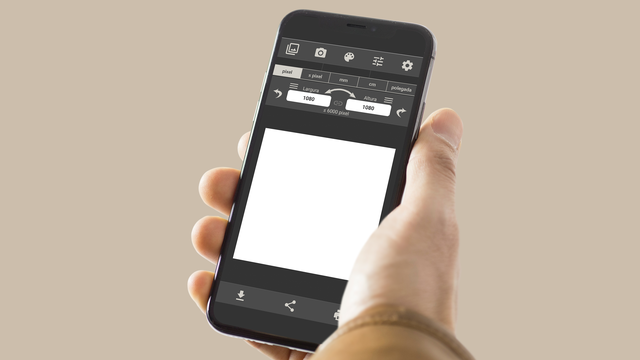
Há várias opções de apps para celular ou computador que ajudam a redimensionar uma imagem — seja para aumentar, diminuir ou ajustar o tamanho de um arquivo para uma medida específica.
Algumas ações, como cortar uma imagem e alterar a proporção, podem ser feitas em ferramentas de gerenciamento de imagens no celular, como o Google Fotos (Android | iOS) e o Fotos (iOS). Porém, você pode recorrer a apps de terceiros para realizar o redimensionamento de imagens com maior precisão e recursos.
5 apps para redimensionar imagem
Conheça aplicativos para celular, computador ou soluções online para ajustar a dimensão de suas fotos e imagens.
1. Tamanho da imagem
O app Tamanho da Imagem permite ajustar o tamanho de uma imagem por pixels, centímetros, milímetros ou polegadas e oferece a opção de alterar a dimensão proporcionalmente ou inserir valores específicos para altura e largura. O aplicativo conta também com ferramentas básicas de edição — incluindo pincel, filtros e controles de contraste, brilho e saturação.
Para utilizar o recurso de redimensionamento do app, faça o seguinte:
- Carregue uma imagem pelo menu superior;
- Altere os valores de altura e largura no campo acima da imagem;
- Salve o resultado no celular.
2. Fotor
O Fotor é um aplicativo de edição de imagens que contém ferramenta para redimensionar imagens com facilidade, com ajuste de tamanho por pixels ou porcentagem. Além disso, é possível alterar várias imagens ao mesmo tempo com o editor em lote do app.
- Disponível em: Android | iOS | Windows | macOS | Web
- Preço: gratuito, com opção paga para liberar recursos adicionais
Na versão online do Fotor, você pode ajustar o tamanho da imagem da seguinte forma:
- Abra a aba “Adjust” no menu lateral;
- Entre em “Resize”;
- Altere a dimensão da imagem como desejar;
- Clique em “Apply” para confirmar.
3. Pixlr
A solução online do editor Pixlr apresenta recurso para redimensionar uma imagem com maior controle, incluindo ajuste por medidas específicas, por recorte livre ou com dimensões pré-definidas — o que inclui as proporções corretas para postagens nas principais redes sociais.
- Disponível em: Web
- Preço: gratuito, com opção paga para liberar recursos extras
No Pixlr, você pode alterar a dimensão da imagem com os seguintes passos:
- Clique no ícone de redimensionamento no menu lateral;
- Altere os valores de altura e largura da imagem;
- Clique em “Aplicar” para ver o resultado e salvar.
4. Paint 3D
Um dos aplicativos mais tradicionais do Windows, o Paint traz um modo de redimensionar imagens com opção de fixar proporção e ajustar o tamanho por pixels ou porcentagem. No Paint 3D, versão mais moderna do app da Microsoft, as alterações nos arquivos são feitas na aba “Tela”.
- Disponível em: Windows
- Preço: gratuito
Para usar o recurso no Paint 3D, siga estes passos:
- Abra uma imagem;
- Acesse a aba “Tela” no menu superior;
- Na seção “Redimensionar a Tela”, altere altura e largura;
- Utilize as opções “Fixar proporção” para não deformar a imagem;
- Clique em “Salvar” para gerar uma cópia no computador.
5. Pré-visualização
Em computadores Mac, o aplicativo nativo Pré-visualização do Finder possui o recurso de redimensionamento de imagens dentro de Ferramentas > Ajustar tamanho. Nesse campo, é possível alterar o arquivo com proporções pré-definidas, ajustar a dimensão por pixels, centímetros, milímetros, pontos, polegadas ou porcentagem e ainda alterar a resolução da imagem.
- Disponível em: macOS
- Preço: gratuito
Para redimensionar uma imagem com a Pré-visualização do Finder, faça o seguinte:
- Abra uma imagem com o Finder;
- Acesse “Ferramentas” no menu superior;
- Clique em “Ajustar tamanho”;
- Altere os valores de altura e largura;
- Utilize os recursos de resolução e redimensionamento proporcional;
- Clique em “Ok” para aplicar e salvar uma cópia no Mac.
Veja também quais são os melhores aplicativos para edição de fotos no celular ou computador.